Como converter uma TV antiga em uma Smart TV usando o Mi Box 4K da Xiaomi
Outro Guia útil / / August 05, 2021
Vamos verificar as etapas para converter sua TV em uma TV inteligente usando o Mi Box 4K da Xiaomi. A maioria de vocês pode ter uma velha TV no canto do seu quarto. Para ser franco, a melhor coisa que você pode inventar é trocá-lo ou vendê-lo para ganhar algum dinheiro rápido. Mas e se dissermos que você pode transmitir Netflix, Amazon Prime, assistir a vídeos do YouTube e até jogar alguns jogos como GTA e Need For Speed na mesma velha TV? Não se surpreenda, mas sua chamada TV burra pode estar apresentando algo interessante que você provavelmente não conhece.
Tudo o que é necessário é um Xiaomi Mi Box 4K configurado e você pode realizar todas as coisas acima mencionadas em sua configuração antiga. Existem apenas alguns requisitos que sua TV deve atender, que mencionamos abaixo. Se for o caso, é hora de dar uma nova vida à sua TV antiga. Vamos verificar tudo em detalhes. Mas primeiro, vamos dar uma olhada em alguns dos recursos do Mi Box 4K.

Índice
- 1 Mi Box 4K: tudo o que você precisa saber
-
2 Configurando Mi Box 4 em sua TV antiga
- 2.1 Pré-requisitos
- 2.2 Instruções a seguir
- 3 Conclusão
Mi Box 4K: tudo o que você precisa saber
Oferecendo uma aparência minimalista, você pode estar enganado ao acreditar que é uma caixa de Apple TV, não fosse pelo logotipo Mi na parte superior. Além disso, há uma porta HDMI, uma porta USB, uma porta de áudio de 3,5 mm e uma porta de alimentação. Ele roda no Android 9.0 Pie, mas você pode achar que a interface é um pouco diferente da aparência de um Android Pie, e isso é compreensível. Em vez de mostrar todos os aplicativos de uma só vez, você será saudado com os aplicativos mais usados na parte superior, seguidos pelos recomendados.
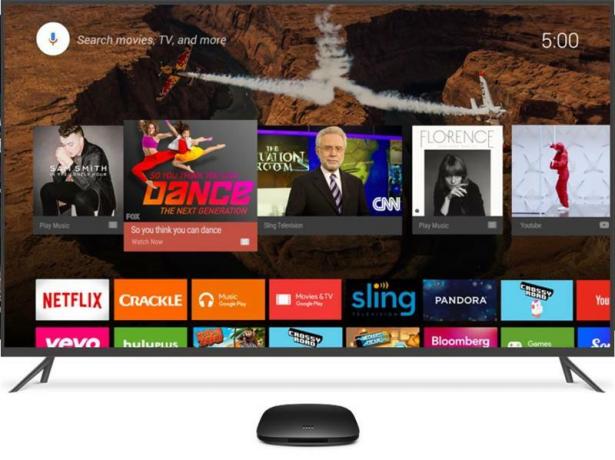
Além disso, uma vez que a MiBox 4K suporta Android, também significa que você pode colocar as mãos na Google Play Store. Isso se traduz na capacidade de experimentar toneladas de jogos e aplicativos diretamente na sua TV. No entanto, o Mi Box 4K vem com 5,4 GB de espaço e 1,5 GB de RAM. Portanto, não vá atrás de jogos pesados como San Andreas. É melhor ficar com jogos casuais rodando em apenas alguns MBs.
Outra coisa muito útil que você ganha com a caixa é seu próprio controle remoto. Ele contém um botão dedicado para Google Assistant, Netflix, Amazon Prime e microfone. Portanto, em vez de digitar o nome de seus seriados de TV favoritos, você pode simplesmente invocar o Assistente e informá-lo sobre sua preferência. Todos esses recursos são empacotados por Rs 3.499, o que achamos que é um preço bastante decente. Então, se você está planejando comprar ou já tem uma, é hora de dar uma olhada nas instruções para transformar sua TV antiga em uma TV inteligente usando o Xiaomi Mi Box 4K. Vamos começar.
Configurando Mi Box 4 em sua TV antiga
Existem apenas três requisitos que seu dispositivo deve atender. Eles são mencionados abaixo:
Pré-requisitos
- O primeiro é bastante óbvio: um Mi Box 4K.
- Em seguida, sua TV deve ter uma porta HDMI.
- Da mesma forma, ele também deve ter recursos de WiFi.
Se sua TV estiver qualificada, aqui está como você pode conectar o Mi Box 4K à sua TV antiga.
Instruções a seguir
- Retire o dispositivo da caixa e você deve encontrar um cabo HDMI.
- Conecte-o à porta HDMI da caixa e, em seguida, à sua TV.

- Conecte a porta de alimentação da caixa a uma fonte de alimentação e pronto.
- Agora ligue a TV (conecte a bateria ao controle remoto) e prossiga com as instruções na tela a seguir.

Na primeira vez, você terá que inserir a senha WiFi. Portanto, selecione o nome da rede na lista e digite a senha usando o controle remoto. Embora possa demorar alguns minutos, é apenas um processo único. Uma vez conectado à internet, digite seu ID do Google e senha e comece a usar seus aplicativos Android favoritos. Não foi fácil?
Conclusão
Com isso, concluímos o guia de como configurar e usar o Mi Box 4K em qualquer TV. Se você estiver travado em alguma etapa ou tiver problemas para vincular a caixa à sua TV, coloque suas dúvidas na seção de comentários abaixo. Da mesma forma, depois de fazer uma pausa na observação compulsiva, dê uma olhada em nosso Dicas e truques para iPhone, Dicas e truques para PCe Dicas e truques para Android também.

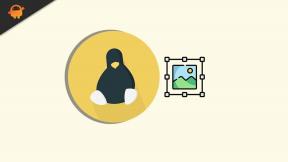
![Arquivo Flash de firmware do Samsung Galaxy M12 [Unbrick, Restore Stock ROM]](/f/b4d093e499085961a876734a6f10e6ea.jpg?width=288&height=384)
